फ़ॉर्मेटिंग से तात्पर्य ड्राइव पर विशेष चिह्न लगाने की प्रक्रिया से है। इसका उपयोग नई और प्रयुक्त दोनों ड्राइव के लिए किया जा सकता है। मार्कअप बनाने के लिए एक नए HDD को प्रारूपित करना आवश्यक है, जिसके बिना इसे ऑपरेटिंग सिस्टम द्वारा नहीं देखा जाएगा। यदि हार्ड ड्राइव पर पहले से ही कोई जानकारी है, तो उसे मिटा दिया जाता है।
इन कारणों से, फ़ॉर्मेटिंग विभिन्न मामलों में प्रासंगिक हो सकती है: किसी नए HDD को कंप्यूटर से कनेक्ट करते समय, डिस्क को पूरी तरह से साफ़ करने के लिए, OS को पुनः इंस्टॉल करते समय। इसे सही तरीके से कैसे करें और कौन सी विधियाँ मौजूद हैं? यह लेख इसी पर चर्चा करेगा।
HDD फ़ॉर्मेटिंग कई कारणों से आवश्यक है:
- हार्ड ड्राइव के साथ आगे के काम के लिए बुनियादी मार्कअप बनाना
यह नए HDD को पहली बार पीसी से कनेक्ट करने के बाद किया जाता है, अन्यथा यह स्थानीय ड्राइव के बीच दिखाई नहीं देगा।
- सभी सहेजी गई फ़ाइलें साफ़ की जा रही हैं
कंप्यूटर या लैपटॉप के संचालन के वर्षों में, हार्ड ड्राइव पर भारी मात्रा में अनावश्यक डेटा जमा हो जाता है। ये न केवल रिवाज हैं, बल्कि ये भी हैं सिस्टम फ़ाइलें, जिनकी अब आवश्यकता नहीं है, लेकिन उन्हें अपने आप हटाया नहीं जाता है।
परिणामस्वरूप, ड्राइव अत्यधिक भर सकती है और संचालन अस्थिर और धीमा हो सकता है। कचरे से छुटकारा पाने का सबसे आसान तरीका है बचत करना आवश्यक फ़ाइलेंवी घन संग्रहणया एक फ्लैश ड्राइव पर और हार्ड ड्राइव को फॉर्मेट करें। यह, एक तरह से, HDD के संचालन को अनुकूलित करने का एक क्रांतिकारी तरीका है।
- पूर्ण पुनर्स्थापना ऑपरेटिंग सिस्टम
बेहतर और साफ़ OS इंस्टालेशन के लिए, खाली डिस्क का उपयोग करना सबसे अच्छा है।
- त्रुटि सुधार
घातक वायरस और मैलवेयर, ख़राब ब्लॉक और सेक्टर और हार्ड ड्राइव की अन्य समस्याओं को अक्सर एक नया विभाजन बनाकर ठीक किया जाता है।
फ़ॉर्मेटिंग चरण
इस प्रक्रिया को 3 चरणों में विभाजित किया गया है:
- कम स्तर
"निम्न-स्तरीय स्वरूपण" शब्द को उपयोगकर्ताओं के लिए अनुकूलित किया गया है। सामान्य अर्थ में, यह जानकारी का विलोपन है, जिसके परिणामस्वरूप सभी डिस्क स्थान मुक्त हो जाते हैं। यदि प्रक्रिया के दौरान क्षतिग्रस्त सेक्टर पाए जाते हैं, तो डेटा लिखने और पढ़ने में भविष्य की समस्याओं को खत्म करने के लिए उन्हें अप्रयुक्त के रूप में चिह्नित किया जाता है।
पुराने कंप्यूटरों पर, निम्न प्रारूप सुविधा सीधे BIOS में उपलब्ध थी। अब, आधुनिक एचडीडी की जटिल संरचना के कारण, यह सुविधा BIOS में उपलब्ध नहीं है, और वास्तविक निम्न-स्तरीय स्वरूपण केवल एक बार किया जाता है - कारखाने में निर्माण के दौरान।
- विभाजन (वैकल्पिक चरण)
कई उपयोगकर्ता एक भौतिक डिस्क को कई तार्किक विभाजनों में विभाजित करते हैं। इसके बाद एक स्थापित HDD विभिन्न अक्षरों के अंतर्गत उपलब्ध हो जाता है। आम तौर पर "स्थानीय डिस्क (सी:)"ओएस के लिए उपयोग किया जाता है, "स्थानीय डिस्क (डी:)"और बाद वाले - उपयोगकर्ता फ़ाइलों के वितरण के लिए।
- उच्च स्तर
यह तरीका यूजर्स के बीच सबसे लोकप्रिय है। इस प्रक्रिया के दौरान, फ़ाइल सिस्टम और फ़ाइल तालिकाएँ बनती हैं। इसके बाद HDD डेटा स्टोरेज के लिए उपलब्ध हो जाता है। विभाजन के बाद उच्च-स्तरीय स्वरूपण किया जाता है; हार्ड ड्राइव पर दर्ज सभी फ़ाइलों के स्थान पर डेटा मिटा दिया जाता है। इसके बाद, आप निम्न-स्तरीय पुनर्प्राप्ति के विपरीत, डेटा को पूर्ण या आंशिक रूप से पुनर्स्थापित कर सकते हैं।
फ़ॉर्मेटिंग प्रकार
आंतरिक और बाह्य HDD को प्रारूपित करने के लिए दो प्रकार का उपयोग किया जाता है:
- तेज़
इसमें बहुत अधिक समय नहीं लगता है, क्योंकि पूरी प्रक्रिया फ़ाइल स्थान डेटा को शून्य से अधिलेखित करने तक सीमित हो जाती है। हालाँकि, फ़ाइलें स्वयं कहीं गायब नहीं होती हैं और नई जानकारी के साथ अधिलेखित हो जाएंगी। संरचना अनुकूलित नहीं है, और यदि समस्याएं हैं, तो उन्हें अनदेखा कर दिया जाता है और ठीक नहीं किया जाता है।
- पूरा
हार्ड ड्राइव से सभी जानकारी पूरी तरह से हटा दी जाती है, साथ ही विभिन्न त्रुटियों के लिए फ़ाइल सिस्टम की जाँच की जाती है, और ख़राब सेक्टरों को ठीक किया जाता है।
एचडीडी स्वरूपण विधियाँ
आप अपनी हार्ड ड्राइव को फॉर्मेट कर सकते हैं विभिन्न तरीके. इस प्रयोजन के लिए इन्हें बिल्ट-इन के रूप में उपयोग किया जाता है विंडोज़ उपकरणया तीसरे पक्ष के कार्यक्रम। यदि आप इस प्रक्रिया को अंजाम देना चाहते हैं और एचडीडी को साफ करना चाहते हैं, तो सुझाए गए विकल्पों में से एक का उपयोग करें।
विधि 1: फ़ॉर्मेटिंग प्रोग्राम का उपयोग करना
इसमें छोटी उपयोगिताएँ और शक्तिशाली प्रोग्राम दोनों हैं जो प्रदर्शन करते हैं अतिरिक्त काममुख्य के अलावा, उदाहरण के लिए, हार्ड ड्राइव को विभाजित करना और त्रुटियों की जाँच करना। ओएस विभाजन को प्रारूपित करने के लिए, आपको इंस्टॉल किए गए प्रोग्राम के साथ एक बूट करने योग्य यूएसबी फ्लैश ड्राइव बनाने की आवश्यकता होगी।
एक्रोनिस डिस्क निदेशक
सबसे प्रसिद्ध उपयोगिताओं में से एक जिसके साथ काम करता है भौतिक डिस्कऔर उनके अनुभाग. कार्यक्रम सशुल्क है, लेकिन बहुत शक्तिशाली है, क्योंकि इसमें कई विशेषताएं और कार्य हैं।
आपको फ़ाइल सिस्टम, क्लस्टर आकार और वॉल्यूम लेबल को बदलकर हार्ड ड्राइव को प्रारूपित करने की अनुमति देता है। इंटरफ़ेस मानक जैसा दिखता है विंडोज़ प्रोग्राम "डिस्क प्रबंधन", और ऑपरेटिंग सिद्धांत तदनुसार समान है।
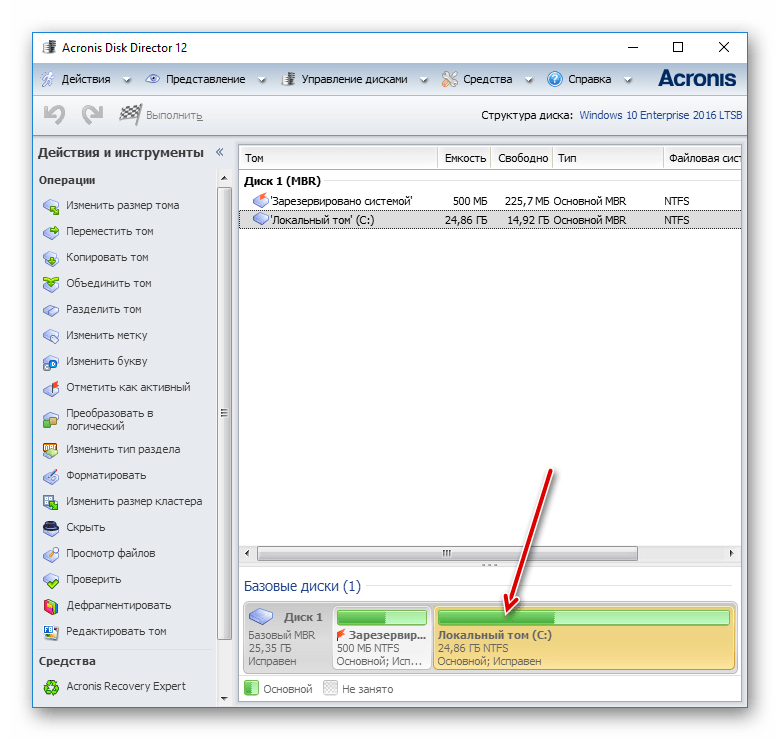
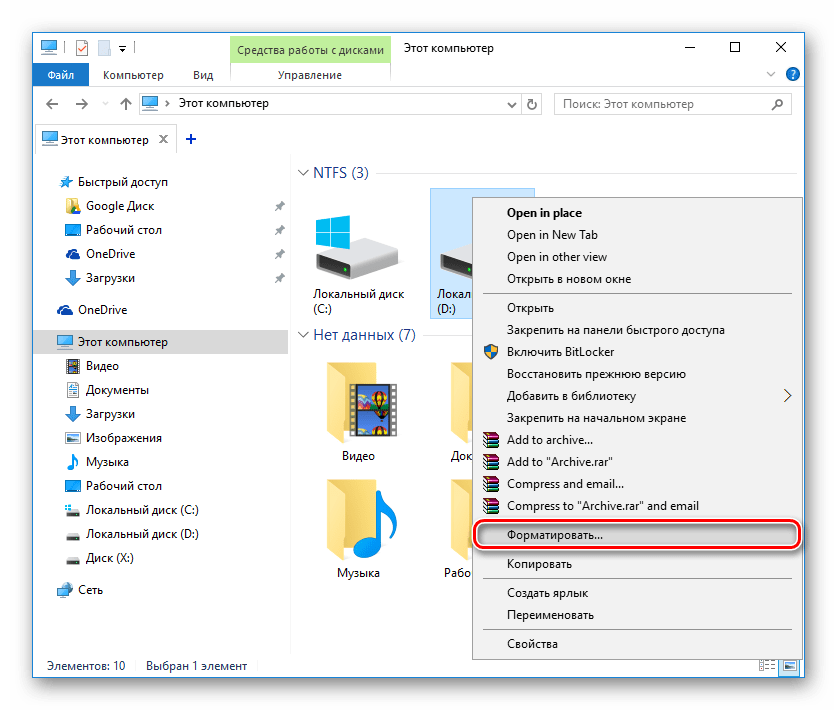
विधि 3: BIOS और कमांड लाइन के माध्यम से
इस तरह से HDD को फॉर्मेट करने के लिए आपको इसकी आवश्यकता होगी बूट करने योग्य फ्लैश ड्राइवरिकॉर्ड किए गए OS के साथ. विंडोज़ सहित सभी डेटा हटा दिया जाएगा, इसलिए यदि आपको स्थापित ओएस के साथ ड्राइव को प्रारूपित करने की आवश्यकता है, तो यह प्रक्रिया पिछली पद्धति का उपयोग करके संभव नहीं होगी।
इन चरणों का पालन करें:
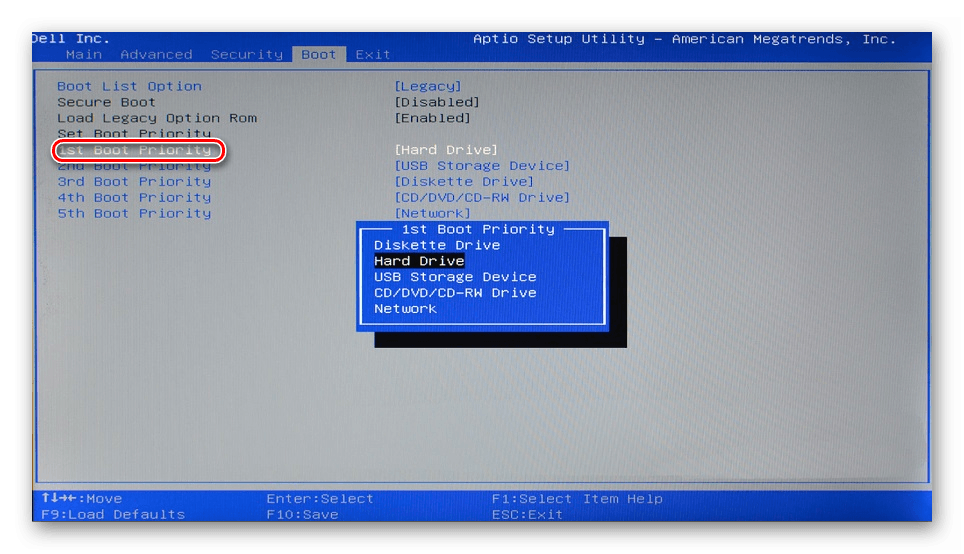
विधि 4: ओएस स्थापित करने से पहले फ़ॉर्मेट करना
यदि आप इंस्टॉल करने से पहले ड्राइव को फॉर्मेट करने की योजना बना रहे हैं नया संस्करणऑपरेटिंग सिस्टम, फिर दोहराएँ चरण 1-5पिछली विधि से.
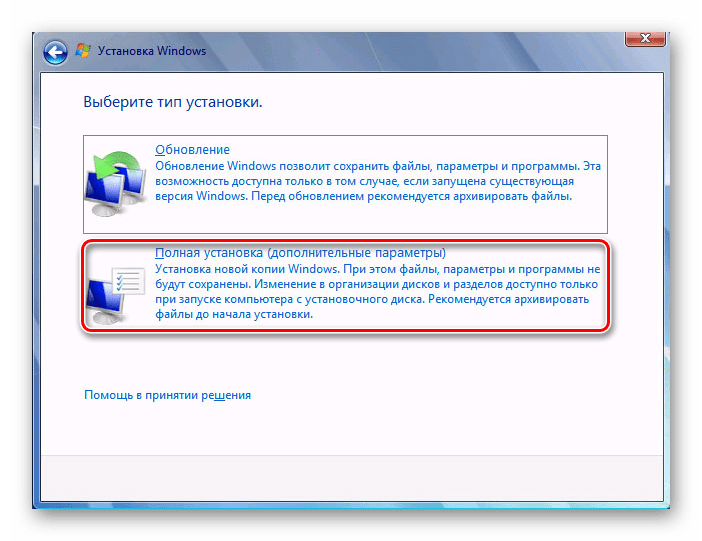
अब आप जानते हैं कि फ़ॉर्मेटिंग क्या है, यह क्या है और इसे कैसे किया जा सकता है। विधि इस बात पर निर्भर करती है कि किस ड्राइव को फ़ॉर्मेट करने की आवश्यकता है और इसके लिए कौन सी स्थितियाँ उपलब्ध हैं।
सरल और के लिए त्वरित स्वरूपणपर्याप्त अंतर्निर्मित विंडोज़ उपयोगिताएँ, जिसे एक्सप्लोरर के माध्यम से लॉन्च किया जा सकता है। यदि विंडोज़ में बूट करना असंभव है (उदाहरण के लिए, वायरस के कारण), तो BIOS और कमांड लाइन के माध्यम से फ़ॉर्मेटिंग विधि उपयुक्त है। और अगर आप ऑपरेटिंग सिस्टम को दोबारा इंस्टॉल करने जा रहे हैं तो विंडोज इंस्टालर के जरिए फॉर्मेटिंग की जा सकती है।
प्रयोग तृतीय पक्ष उपयोगिताएँउदाहरण के लिए, एक्रोनिस डिस्क डायरेक्टर तभी समझ में आता है जब आपके पास ओएस छवि नहीं है, लेकिन आप प्रोग्राम के साथ बूट करने योग्य यूएसबी फ्लैश ड्राइव बना सकते हैं। अन्यथा, यह स्वाद का मामला है - विंडोज़ से एक मानक टूल का उपयोग करना, या किसी अन्य निर्माता से प्रोग्राम का उपयोग करना।
का प्रारूपण हार्ड ड्राइव- सृजन की प्रक्रिया फाइल सिस्टमइसके अनुभाग पर, डेटा को हटाने और एक नई एफएस संरचना के निर्माण के साथ। हार्ड ड्राइव और सॉलिड-स्टेट ड्राइव को फ़ॉर्मेट करने की कार्यक्षमता लगभग सभी आधुनिक ऑपरेटिंग सिस्टम में निहित है, लेकिन मानक तंत्र हमेशा इष्टतम और लागू नहीं होता है। फ़ॉर्मेट कैसे करें इसके बारे में एचडीडीकई मायनों में, यह सामग्री आपको अधिक विस्तार से बताएगी।
मानक विंडोज़ टूल का उपयोग करके हार्ड ड्राइव को कैसे प्रारूपित करें
मानक टूल का उपयोग करके HDD को प्रारूपित करना बहुत आसान है। ऐसा करने के लिए, आपको एक्सप्लोरर में वांछित विभाजन का चयन करना होगा, राइट-क्लिक करें और पॉप-अप मेनू से "फ़ॉर्मेट" चुनें।
 खुलने वाले मेनू में, फ़ॉर्मेटिंग विकल्प चुनें। फ़ाइल सिस्टम के रूप में NTFS का उपयोग करने और क्लस्टर आकार को मानक के रूप में छोड़ने की अनुशंसा की जाती है। "त्वरित फ़ॉर्मेटिंग" के बगल वाले बॉक्स को चेक करने से प्रक्रिया काफी तेज़ हो जाती है, लेकिन केवल FS तालिका नए सिरे से बनाई जाती है। डेटा स्वयं भौतिक रूप से डिस्क पर रहता है, हालाँकि यह अप्राप्य हो जाता है। यदि आप बॉक्स को चेक नहीं करते हैं, तो सारा डेटा भौतिक रूप से मिटा दिया जाएगा (प्रत्येक मेमोरी सेल को शून्य से भर दिया जाएगा), लेकिन इस प्रक्रिया में लंबा समय लगेगा। कई टेराबाइट्स की क्षमता वाली हार्ड ड्राइव को प्रारूपित करने में घंटों लगेंगे। लेकिन ऐसी फ़ॉर्मेटिंग आपको डेटा को स्थायी रूप से नष्ट करने की अनुमति देती है, उदाहरण के लिए, किसी नए मालिक को ड्राइव स्थानांतरित करते समय।
खुलने वाले मेनू में, फ़ॉर्मेटिंग विकल्प चुनें। फ़ाइल सिस्टम के रूप में NTFS का उपयोग करने और क्लस्टर आकार को मानक के रूप में छोड़ने की अनुशंसा की जाती है। "त्वरित फ़ॉर्मेटिंग" के बगल वाले बॉक्स को चेक करने से प्रक्रिया काफी तेज़ हो जाती है, लेकिन केवल FS तालिका नए सिरे से बनाई जाती है। डेटा स्वयं भौतिक रूप से डिस्क पर रहता है, हालाँकि यह अप्राप्य हो जाता है। यदि आप बॉक्स को चेक नहीं करते हैं, तो सारा डेटा भौतिक रूप से मिटा दिया जाएगा (प्रत्येक मेमोरी सेल को शून्य से भर दिया जाएगा), लेकिन इस प्रक्रिया में लंबा समय लगेगा। कई टेराबाइट्स की क्षमता वाली हार्ड ड्राइव को प्रारूपित करने में घंटों लगेंगे। लेकिन ऐसी फ़ॉर्मेटिंग आपको डेटा को स्थायी रूप से नष्ट करने की अनुमति देती है, उदाहरण के लिए, किसी नए मालिक को ड्राइव स्थानांतरित करते समय।

मानक साधनों का उपयोग करके HDD को प्रारूपित करने का एक वैकल्पिक तरीका "कंट्रोल पैनल" है। ऐसा करने के लिए, आपको "प्रशासन" मेनू ढूंढना होगा, उसमें "कंप्यूटर प्रबंधन" चुनें और बाएं कॉलम में "डिस्क प्रबंधन" ढूंढें। खुलने वाला मेनू सभी ड्राइव को एक संरचना के रूप में प्रदर्शित करेगा। इस विधि का लाभ यह है कि इस तरह आप उन डिस्क को प्रारूपित कर सकते हैं जिनमें विभाजन नहीं है और इसलिए एक्सप्लोरर में प्रदर्शित नहीं होते हैं।
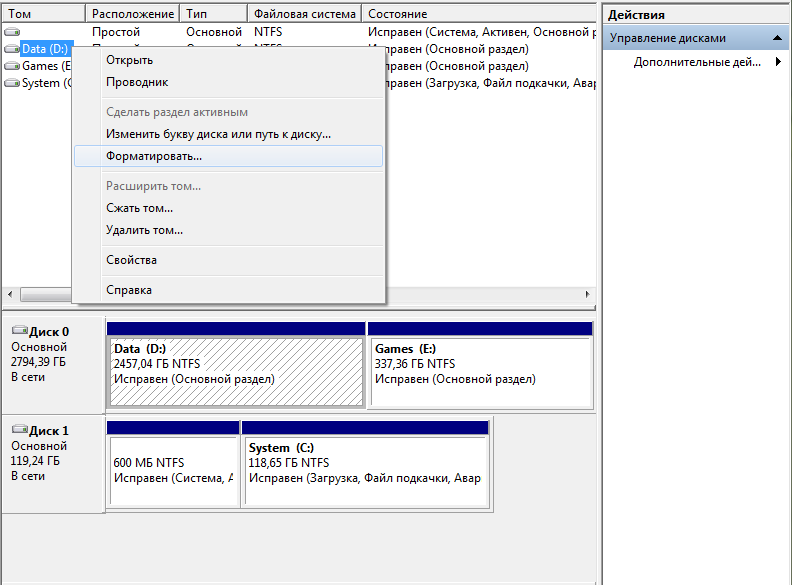
कमांड लाइन के माध्यम से हार्ड ड्राइव को कैसे फॉर्मेट करें
कमांड लाइन के माध्यम से डिस्क को फॉर्मेट करने के लिए, एक उपयोगिता कमांड होती है जिसे फॉर्मेट कहा जाता है। इसका उपयोग करने के लिए, आपको कमांड लाइन को व्यवस्थापक के रूप में चलाने और प्रारूप कमांड दर्ज करने की आवश्यकता है। इसे इस तरह दिखना चाहिए:
प्रारूप [ड्राइव अक्षर]:- फ़ॉर्मेटिंग बिना किसी सवाल के, उसी एफएस में होगी जो डिस्क पर है, धीमी गति से (पूरी तरह मिटाए जाने के साथ)।
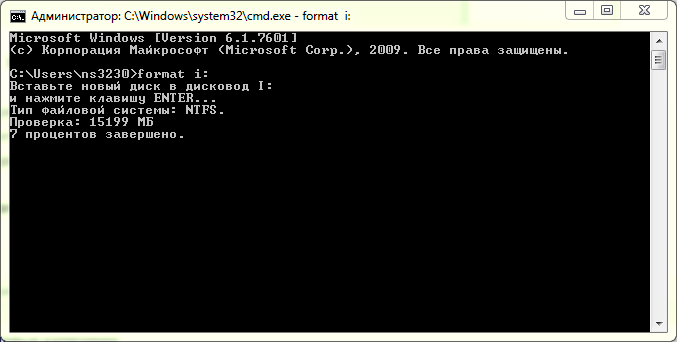
प्रारूप [ड्राइव अक्षर]: /q —"/q" ध्वज अपनी मेमोरी की सामग्री को भौतिक रूप से साफ़ किए बिना, एक त्वरित प्रारूप को ट्रिगर करता है। झंडे को किसी अन्य कुंजी के साथ संयोजन में रखा जा सकता है।
प्रारूप [ड्राइव अक्षर]: एफएस: [फ़ाइल सिस्टम]- चयनित विभाजन को समर्थित फ़ाइल सिस्टमों में से एक में स्वरूपित करना: NTFS, FAT, FAT32।
प्रारूप [ड्राइव अक्षर]: fs:[फ़ाइल सिस्टम] /q- वही बात, लेकिन त्वरित स्वरूपण के साथ।
विंडोज़ स्थापित करने से पहले अपनी हार्ड ड्राइव को कैसे फॉर्मेट करें
विंडोज़ स्थापित करने से पहले अपनी हार्ड ड्राइव को फॉर्मेट करने के लिए, आपको एक पूर्ण इंस्टॉलेशन का चयन करना होगा, इंस्टॉलेशन के लिए विभाजन चयन मेनू प्रकट होने तक प्रतीक्षा करें, वांछित ड्राइव पर क्लिक करें और नीचे "फ़ॉर्मेट" बटन दबाएं। सिस्टम स्वतंत्र रूप से इष्टतम स्वरूपण विधि, फ़ाइल सिस्टम प्रकार और क्लस्टर आकार निर्धारित करेगा। पूरी प्रक्रिया में एक मिनट से भी कम समय लगता है.
अपनी हार्ड ड्राइव को फ़ॉर्मेट करने से पहले - विंडोज़ स्थापनाआपको OS को बूट करने के लिए अतिरिक्त सिस्टम विभाजन बनाने की आवश्यकता हो सकती है। नीचे दिए गए स्क्रीनशॉट से पता चलता है कि ऐसा विभाजन 100 एमबी तक लेता है। यह सिस्टम बूटलोडर का हिस्सा संग्रहीत करता है।
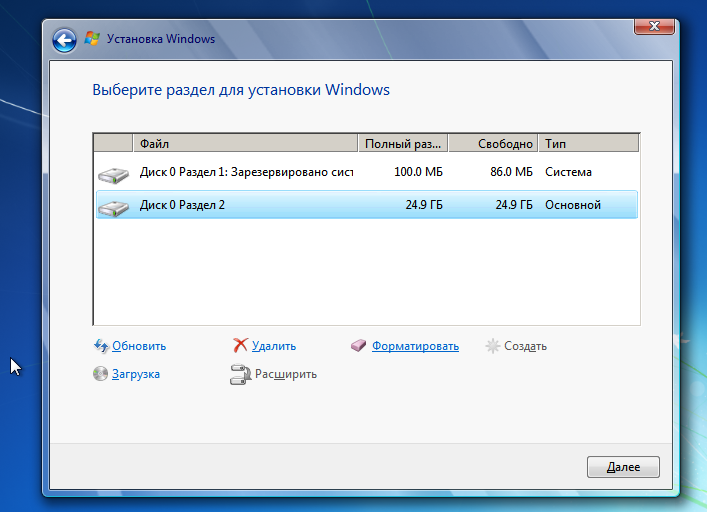
इस तरह फ़ॉर्मेट करने का नुकसान यह है कि आप पैरामीटर्स में मैन्युअल रूप से हेरफेर नहीं कर सकते। सामान्य उपयोगकर्ताओं को इसकी आवश्यकता नहीं होती है, लेकिन कभी-कभी इसकी आवश्यकता होती है मानक प्रणाली NTFS वही FAT32 था। उदाहरण के लिए, टेबलेट पर ऐसी आवश्यकता उत्पन्न होती है इंटेल प्रोसेसरऔर दो स्थापित ओएस (विंडोज़ + एंड्रॉइड), जैसे दस इंच चुवी हाई10। विंडोज़ विभाजन को एंड्रॉइड से दृश्यमान बनाने के लिए, इसे एक संगत फ़ाइल सिस्टम में स्वरूपित किया जाना चाहिए। विशेष प्लगइन्स के बिना एनटीएफएस के साथ काम करें तीसरे पक्ष के कार्यक्रम"हरित रोबोट" नहीं कर सकता।
इस प्रश्न का सही उत्तर "बिल्कुल नहीं" है। कंप्यूटर का BIOS थोड़े अलग उद्देश्यों के लिए बनाया गया है और इसमें HDD के साथ काम करने की कार्यक्षमता नहीं है। आमतौर पर, "बायोस से फ़ॉर्मेटिंग" को टेक्स्ट-आधारित ऑपरेटिंग सिस्टम (उदाहरण के लिए, एमएस-डॉस) में कमांड लाइन के माध्यम से फ़ॉर्मेटिंग के रूप में जाना जाता है। इस समाधान का लाभ यह है कि आप ऐसे सिस्टम विभाजन के साथ भी काम कर सकते हैं जो उपयोग में नहीं है।
हार्ड डिस्क प्रारूप के लिए के माध्यम से बूट चक्रडॉस के साथ आपको ऐसे ओएस की एक छवि बनानी होगी, इसे फ्लैश ड्राइव पर लिखना होगा और वहां फ़ॉर्मेटिंग उपयोगिता को कॉपी करना होगा। DOS की जगह आप इसका भी उपयोग कर सकते हैं विशेष कार्यक्रम HDD के साथ काम करने के लिए, उदाहरण के लिए, GParted। यह विकल्प बेहतर है क्योंकि यह अधिक कार्यात्मक है।
बूट करने योग्य USB फ्लैश ड्राइव का उपयोग करके BIOS से HDD को प्रारूपित करने के लिए, आपको डाउनलोड करना होगा। यह एक स्वचालित इंस्टॉलर है जो Gparted के नवीनतम संस्करण को फ्लैश ड्राइव पर डाउनलोड और लिखेगा।
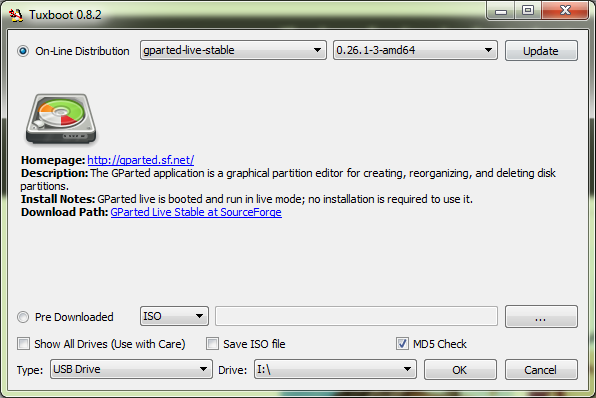
फ्लैश ड्राइव बनाने के बाद, आपको पीसी को पुनरारंभ करना होगा, बायोस पर जाना होगा (आमतौर पर DEl या F2 दबाकर) और बूट मेनू ढूंढना होगा। इसमें आपको उस आइटम का चयन करना चाहिए जिसमें "बूट डिवाइस प्राथमिकता" या कुछ समान अर्थ वाले शब्द हों। इनमें से आपको सबसे पहले अपनी फ्लैश ड्राइव लगानी चाहिए। फिर आपको F10 दबाना होगा, सेटिंग्स को सहेजने के लिए सहमत होना होगा और फ्लैश ड्राइव से लोड होने की प्रतीक्षा करनी होगी।

GParted प्रोग्राम के लोड किए गए मेनू में, आपको भाषा का चयन करना होगा, डिस्क का चयन करना होगा और फ़ॉर्मेटिंग के लिए जिम्मेदार आइटम ढूंढना होगा। आप फ़ाइल सिस्टम, क्लस्टर आकार, प्रारूप प्रकार और अन्य विकल्प चुन सकते हैं।
कठिन स्वरूपणडिस्क - सॉफ्टवेयर प्रक्रियाचुंबकीय प्लेट मेमोरी क्षेत्र के तत्वों को चिह्नित करना और एक नया बनाना फ़ाइल संरचनावाहक। लेबल और फ़ाइल सिस्टम संरचना के बिना, हार्ड ड्राइव एक बेकार डिवाइस है; जानकारी को रिकॉर्ड करने, संग्रहीत करने और पढ़ने की प्रक्रियाओं की भौतिक और सॉफ़्टवेयर सुविधाओं के कारण आप इसमें जानकारी नहीं लिख सकते हैं।
भौतिक रूप से, हार्ड ड्राइव को फ़ॉर्मेट करते समय इसे कुछ नहीं होता है, लेकिन सॉफ़्टवेयर स्तर पर, इसकी तार्किक संरचना मीडिया पर व्यवस्थित होती है - डेटा को रिकॉर्ड करने, संग्रहीत करने, संपादित करने और हटाने के लिए आवश्यक एक निश्चित क्रम। अन्यथा, डिस्क की तार्किक संरचना को फ़ाइल सिस्टम कहा जाता है। चयनित फ़ाइल सिस्टम के आधार पर, सूचना तक पहुंच की गति, फ़ाइल नाम की अधिकतम लंबाई, एक निर्देशिका में फ़ाइलों की संख्या, ड्राइव की दक्षता, खोज विधियां, रिकॉर्डिंग जानकारी इत्यादि अलग-अलग होंगी।
हार्ड ड्राइव को फ़ॉर्मेट करने को दो प्रकारों में विभाजित किया गया है। ये निम्न-स्तरीय और उच्च-स्तरीय स्वरूपण हैं।
निम्न-स्तरीय फ़ॉर्मेटिंग एक ऐसी प्रक्रिया है जिसके द्वारा आपके HDD के पॉलिश किए गए प्लेटर्स की चुंबकीय सतह पर विशेष इलेक्ट्रॉनिक चिह्न लगाए जाते हैं, जिन्हें सर्वो चिह्न कहा जाता है। उनमें रीड हेड्स की स्थिति और डिस्क के सेक्टरों और ट्रैक्स की स्थिति के बारे में सेवा जानकारी होती है, जो ड्राइव के भौतिक प्रारूप को निर्धारित करती है। यह प्रक्रिया विशेष फ़ैक्टरी उपकरणों पर की जाती है, क्योंकि इससे पहले मीडिया में प्लेट के सेक्टरों और ट्रैकों के बारे में कोई जानकारी नहीं होती है, जिसके अभाव में मीडिया के साथ काम करना असंभव है। सामग्रियों के वॉल्यूमेट्रिक विस्तार के गुणांक के कारण (जैसा कि कई लोग स्कूल भौतिकी पाठों से जानते हैं) जिससे अतीत में एचडीडी प्लेटर बनाए गए थे और हेड, सेक्टर और ट्रैक की स्थिति को नियंत्रित करने वाले स्टेपर मोटर्स को रीड हेड के सापेक्ष विस्थापित कर दिया गया था। . इस प्रकार, जब, नियंत्रक के अनुसार, सिर वांछित क्षेत्र में था, तो यह भौतिक रूप से आसन्न ट्रैक पर हो सकता था। इसके कारण, हार्ड ड्राइव में खराबी आ गई और खराब (निष्क्रिय) सेक्टर दिखाई दिए (यदि नियंत्रक सोचता है कि हेड पहले सेक्टर में है, लेकिन वास्तव में यह स्थित है, उदाहरण के लिए, 5वें से ऊपर, तो पहले चार सेक्टर पहुंच योग्य नहीं हैं इसे). ऐसी हार्ड ड्राइव को अपने पूरे सेवा जीवन के दौरान बार-बार निम्न-स्तरीय फ़ॉर्मेटिंग की आवश्यकता होती है, जिसके लिए हार्ड डिस्क प्लेटर पर सभी डेटा को पूर्ण और बार-बार नष्ट करने की आवश्यकता होती है।
नए एचडीडी में, इस समस्या को रीड हेड मैकेनिज्म में वॉयस कॉइल का उपयोग करके हल किया गया था, जिसके कारण डिस्क हेड के ऑपरेटिंग मापदंडों को पुन: कैलिब्रेट करके थर्मल विस्तार के प्रभाव की भरपाई की गई थी (इसे सीधे शब्दों में कहें तो, सॉफ्टवेयर में सब कुछ हल हो गया था) सरल पुनर्निर्देशन द्वारा स्तर)।
कई समस्याओं को हल करने के लिए निम्न-स्तरीय फ़ॉर्मेटिंग आवश्यक है और इसे ऐसे मामलों में किया जाता है:
- अंतिम उपयोगकर्ता तक परीक्षण और वितरण से पहले निर्मित हार्ड ड्राइव की भौतिक संरचना बनाने के लिए विनिर्माण सुविधा पर;
- फ़ाइल सिस्टम को रीसेट करने के लिए पुरानी हार्ड ड्राइव पर (एचडीडी के दीर्घकालिक संचालन के दौरान गर्म होने पर सामग्री के रैखिक विस्तार के गुणांक के कारण, हेड ट्रैक और सेक्टर के गठित ग्रिड के संबंध में थोड़ा हिलता है);
- हार्ड ड्राइव पर संग्रहीत सभी जानकारी का पूर्ण, विश्वसनीय और अपरिवर्तनीय विलोपन, उदाहरण के लिए, अपना कंप्यूटर या हार्ड ड्राइव बेचने से पहले।
उच्च-स्तरीय HDD फ़ॉर्मेटिंग एक हार्ड ड्राइव की फ़ाइल संरचना बनाने की प्रक्रिया है, जिसमें एक मास्टर बूट रिकॉर्ड, एक फ़ाइल तालिका, एक फ़ाइल सिस्टम संरचना बनाना और फ़ॉर्मेटिंग विकल्प के आधार पर, हार्ड ड्राइव की सतह की जाँच करना शामिल है। के लिए थाली खराब क्षेत्रइसके बाद उनका प्रतिस्थापन या निष्क्रियकरण किया जाएगा। उच्च-स्तरीय फ़ॉर्मेटिंग हार्ड ड्राइव को ऑपरेटिंग सिस्टम द्वारा उस पर डेटा संग्रहीत करने के लिए उपयोग के लिए तैयार करती है।
उच्च-स्तरीय स्वरूपण को दो प्रकारों में विभाजित किया गया है: त्वरित और पूर्ण। त्वरित प्रक्रिया के दौरान, फ़ाइल तालिका को अद्यतन किया जाता है, जो फ़ाइल नाम और उनके पथ, विशेषताएँ आदि संग्रहीत करता है। इसके बाद, इसकी नई संरचना बनती है, और मुख्य बनाया जाता है बूट रिकॉर्डडिस्क या उसका तार्किक विभाजन। प्रक्रिया पूरी होने पर, ऑपरेटिंग सिस्टम हार्ड या लॉजिकल ड्राइव को साफ के रूप में पहचान लेगा, हालांकि भौतिक रूप से उस पर सभी जानकारी बरकरार रहेगी, फ़ाइल तालिका के अपवाद के साथ - इसमें मौजूद सभी डेटा को गैर-मौजूद के रूप में चिह्नित किया जाएगा और ऑपरेशन के दौरान जानकारी के नए बिट्स के साथ अधिलेखित किया जाएगा।
पूर्ण फ़ॉर्मेटिंग फ़ाइल तालिका को साफ़ करने की एक प्रक्रिया है, जैसे कि त्वरित फ़ॉर्मेटिंग के दौरान, लेकिन बाद में जानकारी के शून्य बिट्स के साथ प्रत्येक सेक्टर को फिर से लिखना। इसके अलावा, पूर्ण फ़ॉर्मेटिंग के दौरान, हार्ड ड्राइव के सभी सेक्टरों की कार्यक्षमता की जाँच की जाएगी। यदि एक खराब सेक्टर का पता चलता है, तो इसे एक कार्यात्मक सेक्टर से बदल दिया जाएगा जो आरक्षित है, या बस बाहर रखा गया है, जिसके परिणामस्वरूप एचडीडी की प्रयोग करने योग्य मात्रा थोड़ी कम हो जाएगी।
उच्च स्तरीय स्वरूपण हार्ड ड्राइव्ज़और उनके अनुभाग निम्नलिखित मामलों में निष्पादित किए जाने चाहिए:
- ऑपरेटिंग सिस्टम की पुनर्स्थापना के दौरान उन पर स्थित सभी डेटा को रीसेट करना और एक नई डिस्क संरचना बनाना;
- ड्राइव को लॉजिकल ड्राइव में विभाजित करते समय;
- क्षतिग्रस्त क्षेत्रों की उपस्थिति के लिए चुंबकीय प्लेटों की उच्च गुणवत्ता वाली जाँच के लिए;
- निर्माता या उपयोगकर्ता द्वारा डिस्क की फ़ाइल संरचना बनाने के लिए निम्न-स्तरीय स्वरूपण के तुरंत बाद (अनिवार्य प्रक्रिया);
- हार्ड ड्राइव पर सभी जानकारी हटाना।
2. गैर-सिस्टम हार्ड ड्राइव को फ़ॉर्मेट करना
कोई भी ऑपरेटिंग सिस्टम विंडोज़ परिवारयह एक डिस्क या पार्टीशन पर स्थित है जिसे सिस्टम के रूप में निर्दिष्ट किया गया है। इसमें मास्टर बूट रिकॉर्ड और सिस्टम शामिल है विंडोज़ फ़ाइलें, जिसकी बदौलत सॉफ्टवेयर का हार्डवेयर के साथ इंटरेक्शन होता है। ऐसे कई विभाजन हो सकते हैं, लेकिन, एक नियम के रूप में, उपयोगकर्ता के पास एक ऑपरेटिंग सिस्टम स्थापित है, जिसका तात्पर्य एकल सिस्टम विभाजन की उपस्थिति से है। कंप्यूटर से जुड़े अन्य सभी पार्टिशन और हार्ड ड्राइव सिस्टम ड्राइव नहीं हैं। दूसरी और बाद की हार्ड ड्राइव गैर-सिस्टम हैं, इसलिए उन्हें फ़ॉर्मेट करने की प्रक्रिया हटाने योग्य USB ड्राइव को फ़ॉर्मेट करने से अलग नहीं है।
आइए ऑपरेटिंग सिस्टम में निर्मित टूल का उपयोग करके गैर-सिस्टम हार्ड ड्राइव की फ़ाइल संरचना बनाने के तरीकों पर विचार करें तीसरे पक्ष के कार्यक्रमहार्ड ड्राइव के साथ काम करने के लिए डिज़ाइन किए गए नए उत्पाद।
2.1. BIOS का उपयोग करके फ़ॉर्मेटिंग
हार्ड ड्राइव को प्रारूपित करने का एक तरीका ऑपरेटिंग सिस्टम इंस्टॉलेशन वितरण के साथ बूट करने योग्य यूएसबी फ्लैश ड्राइव या सीडी का उपयोग करना है विंडोज़ सिस्टम, स्टोरेज मीडिया को फ़ॉर्मेट करने के लिए एक प्रोग्राम के साथ तथाकथित लाइवसीडी या बूट करने योग्य मीडिया। प्रोग्राम के ऐसे संस्करण हैं, जैसे AcronisDiskDirector, जो सीधे फ्लैश ड्राइव से बूट हो सकते हैं, जिसका अर्थ है कि वे ऑपरेटिंग सिस्टम के बिना काम करते हैं। Acronis के नवीनतम संस्करणों में बूट करने योग्य मीडिया निर्माण विज़ार्ड है। ऐसी फ्लैश ड्राइव AcronisDiskDirector प्रोग्राम को BIOS से बूट करने और हार्ड ड्राइव को प्रारूपित करने की अनुमति देगी।
तृतीय-पक्ष प्रोग्रामों के अलावा, BIOS के साथ हार्ड ड्राइव को फ़ॉर्मेट करना कमांड लाइन या ऑपरेटिंग सिस्टम इंस्टॉलर का उपयोग करके विंडोज वितरण के साथ इंस्टॉलेशन डिस्क से बूट करके किया जा सकता है। इन सभी विकल्पों पर नीचे अधिक विस्तार से चर्चा की जाएगी।
2.2. विंडोज़ का उपयोग करके फ़ॉर्मेटिंग
विंडोज़ ऑपरेटिंग सिस्टम में हार्ड ड्राइव को फॉर्मेट करने के लिए आवश्यक सभी उपकरण मौजूद हैं। इस अनुभाग में, हम विंडोज़ ऑपरेटिंग सिस्टम द्वारा उपलब्ध कराए गए टूल का उपयोग करके हार्ड ड्राइव को प्रारूपित करने के सभी तरीकों पर विचार करेंगे।
2.2.1. गुणों के माध्यम से
किसी हार्ड ड्राइव को काम के लिए तैयार करने, उसमें से अनावश्यक जानकारी हटाने और एक नया सिस्टम बनाने का सबसे आसान तरीका है कि उसे प्रारूपित किया जाए संदर्भ मेनू.
2.2.2. "हार्ड डिस्क विभाजन बनाना और स्वरूपित करना" के माध्यम से
विंडोज ऑपरेटिंग सिस्टम टूल्स का उपयोग करके हार्ड ड्राइव को प्रारूपित करने की दूसरी विधि डिस्क प्रबंधन स्नैप-इन है, जो कंप्यूटर प्रबंधन सिस्टम कंसोल में स्थित है।
"डिस्क प्रबंधन" - प्रणाली विंडोज़ सेवा, फ़्लैश ड्राइव, हार्ड ड्राइव और उनके विभाजन को प्रबंधित करने के लिए डिज़ाइन किया गया। यह प्रोग्राम आपको अपने कंप्यूटर से जुड़ी हार्ड ड्राइव को तीन फ़ाइल सिस्टमों में से एक में प्रारूपित करने और उन पर नए विभाजन बनाने की अनुमति देता है। लगभग सभी क्रियाएं ऑपरेटिंग सिस्टम को रिबूट किए बिना की जाती हैं, जिससे उपयोगकर्ता का ध्यान उसके मुख्य कार्य से नहीं हटेगा।
आप निम्न विधियों में से किसी एक का उपयोग करके डिस्क प्रबंधन प्रारंभ कर सकते हैं।
प्रारंभ मेनू के माध्यम से
"मेरा कंप्यूटर" के माध्यम से
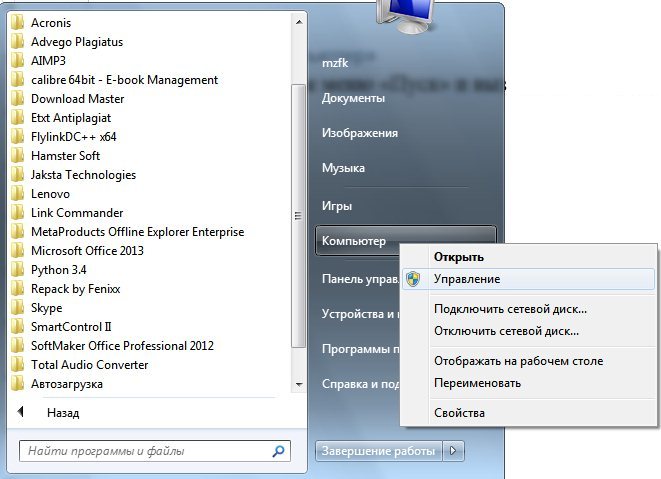
"नियंत्रण कक्ष" के माध्यम से
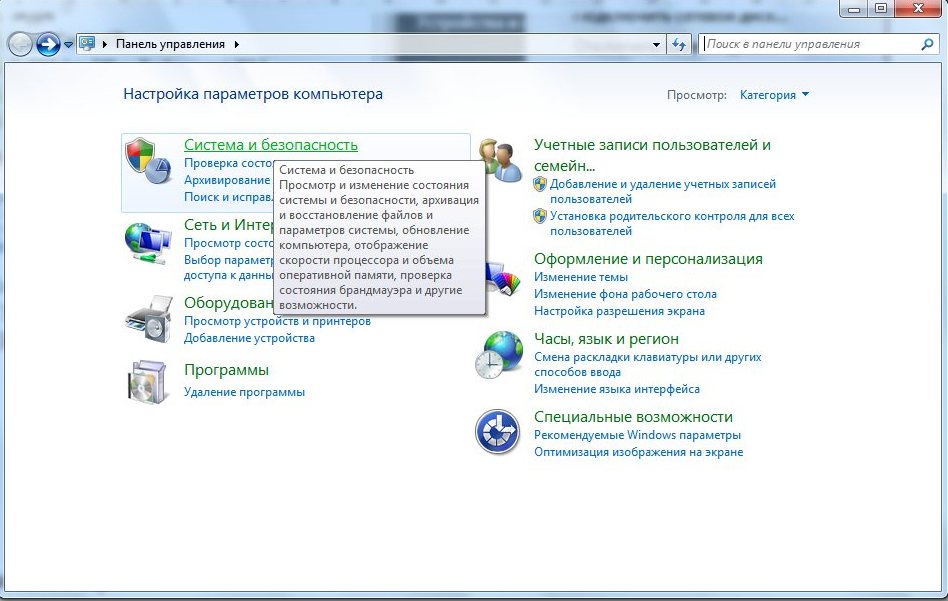
हमने कंप्यूटर प्रबंधन सेवा लॉन्च की है। इसके बाद, आपको "डिस्क प्रबंधन" नामक इसके उपधारा पर जाना होगा, जो बदले में, "स्टोरेज डिवाइस" अनुभाग में स्थित है।
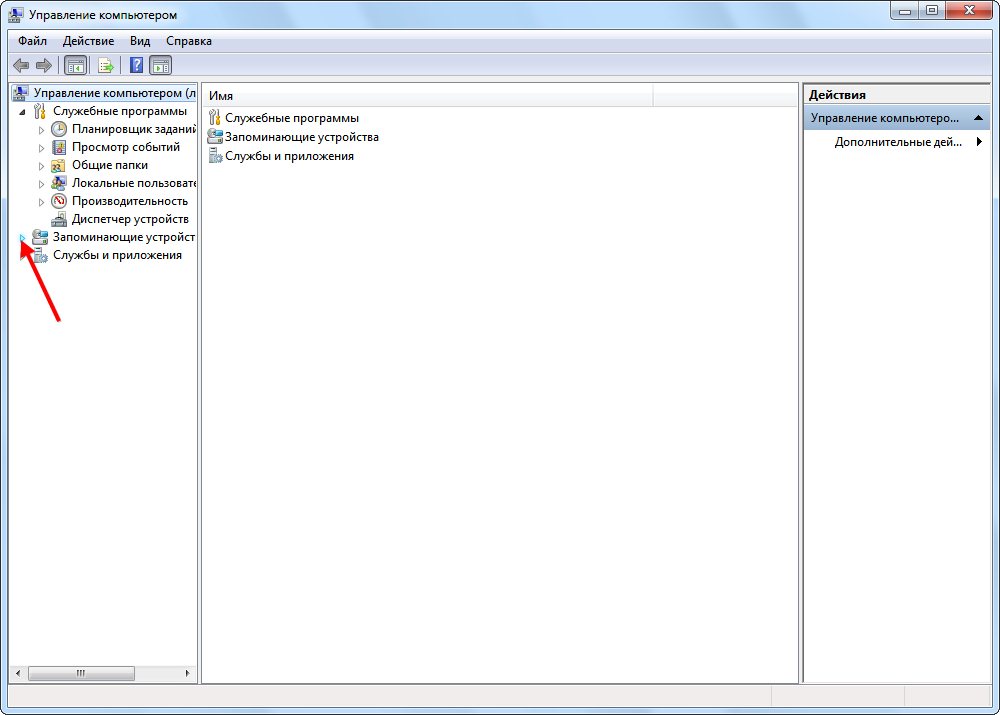
फ़ॉर्मेटिंग के दौरान, आपको "स्थिति" पंक्ति में शिलालेख "फ़ॉर्मेटिंग" को छोड़कर, ऑपरेशन की प्रगति के साथ कोई विंडो नहीं दिखाई देगी (स्क्रीनशॉट देखें)।
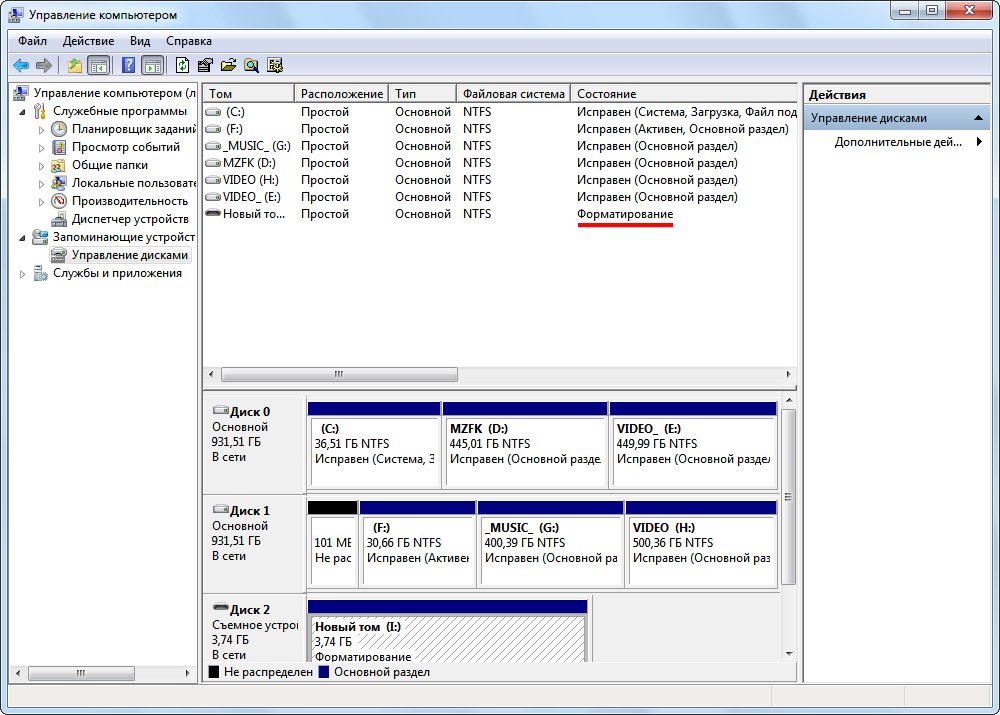
हमारी हार्ड ड्राइव चयनित फ़ाइल सिस्टम में स्वरूपित है और आगे उपयोग के लिए तैयार है। आपको एक डायलॉग बॉक्स और एक सिस्टम सिग्नल द्वारा इसकी सूचना दी जाएगी।
2.2.3. कमांड लाइन
हार्ड ड्राइव को फ़ॉर्मेट करने के अलावा ग्राफ़िकल इंटरफ़ेस, ऑपरेटिंग सिस्टम, कंसोल MS-DOS के दिनों से, सभी फ़ाइलों को हटाकर और पूर्ण स्वरूपण के साथ, दर्ज किए गए सिस्टम कमांड का उपयोग करके, अखंडता के लिए इसकी सतह की जांच करके हार्ड ड्राइव की एक नई फ़ाइल प्रणाली के गठन की अनुमति देता है। कमांड कंसोल, जिसे विंडोज़ कमांड इंटरप्रेटर भी कहा जाता है।
कमांड लाइन उपयोगकर्ता को बाहरी व्यक्ति के रूप में किसी मध्यस्थ के बिना, सीधे कंप्यूटर से बातचीत करने की अनुमति देती है सॉफ़्टवेयर. यह ऑपरेटिंग सिस्टम या कंप्यूटर हार्डवेयर के सीधे नियंत्रण के लिए कई मापदंडों के साथ ऑपरेटिंग सिस्टम को समझने योग्य टेक्स्ट कमांड दर्ज करने के लिए एक विंडो है। स्वाभाविक रूप से, कमांड लाइन का उपयोग करके, आप हार्ड ड्राइव को जल्दी से प्रारूपित कर सकते हैं। ऐसा करने के लिए, किसी भी सूचीबद्ध विधि या आपके लिए अधिक सुविधाजनक विधि का उपयोग करके सिस्टम कंसोल लॉन्च करें।
रन विंडो के माध्यम से

प्रारंभ मेनू के माध्यम से
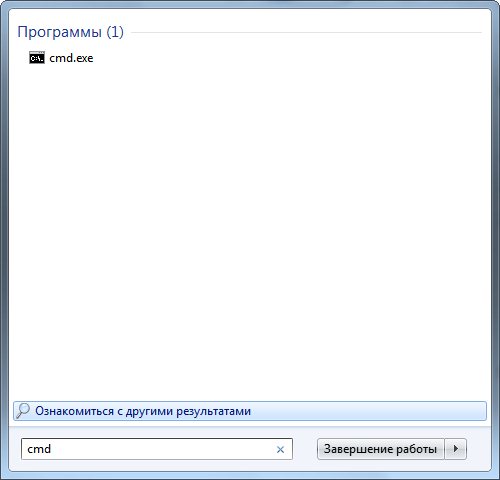
विंडोज़ एक्सप्लोरर का उपयोग करना
विंडोज ऑपरेटिंग सिस्टम के सिस्टम डायरेक्टरी के "System32" फ़ोल्डर में स्थित फ़ाइल "cmd.exe" को कॉल करके कमांड लाइन लॉन्च की जाती है। कमांड लाइन लॉन्च करने के लिए, आप c:\Windows\System32\cmd.exe पर जा सकते हैं या कमांड इंटरप्रेटर लॉन्च करने के लिए शॉर्टकट का उपयोग कर सकते हैं।
कमांड लाइन लॉन्च करने के बाद, हम स्क्रीन पर एक काली विंडो देखेंगे जहां आप टेक्स्ट कमांड दर्ज कर सकते हैं जो कि विंडोज ऑपरेटिंग सिस्टम के लिए समझ में आता है, इसके पहले संस्करणों से शुरू होता है।
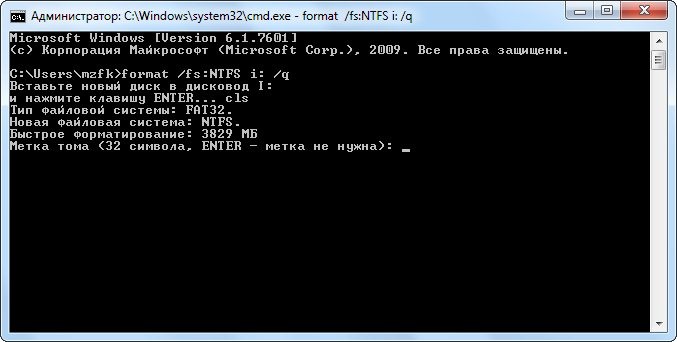
यदि आपने कोई लेबल दर्ज नहीं किया है, तो ऑपरेटिंग सिस्टम आपको फ़ॉर्मेट करने से पहले इसे दर्ज करने के लिए कहेगा या "एंटर" दबाकर हार्ड ड्राइव को बिना नाम के छोड़ देगा (स्क्रीनशॉट देखें)।
निर्दिष्ट मापदंडों और भंडारण क्षमता के आधार पर हार्ड ड्राइव को स्वरूपित करने की प्रक्रिया कई सेकंड से लेकर कई दसियों मिनट तक चल सकती है। फ़ॉर्मेटिंग के साथ शिलालेख भी है: "फ़ाइल सिस्टम संरचनाएँ बनाना।"

प्रक्रिया के अंत में, कंसोल विंडो संदेश प्रदर्शित करेगी: "प्रारूप पूर्ण हुआ" और ऑपरेशन के परिणाम दिखाई देंगे।

अब हमारी हार्ड ड्राइव सिस्टम कंसोल का उपयोग करके स्वरूपित हो गई है और आगे उपयोग के लिए तैयार है।
2.3 एचडीडी लो लेवल फॉर्मेट टूल का उपयोग करके डिस्क को फ़ॉर्मेट करना
एचडीडी लो लेवल फॉर्मेट टूल यूटिलिटी, या संक्षेप में एचडीडीएलएलएफटी, मेमोरी चिप्स के आधार पर हार्ड ड्राइव और डिजिटल स्टोरेज मीडिया के निम्न-स्तरीय फॉर्मेटिंग के लिए डिज़ाइन किया गया है। यह उन मामलों में भी कार्य का पूरी तरह से सामना करता है जहां प्लेट की चुंबकीय सतह गंभीर रूप से क्षतिग्रस्त हो जाती है।
उपयोगिता के माध्यम से हार्ड ड्राइव को फ़ॉर्मेट करने की प्रक्रिया को पूरा करने के लिए किसी विशेष उपयोगकर्ता ज्ञान की आवश्यकता नहीं होती है।
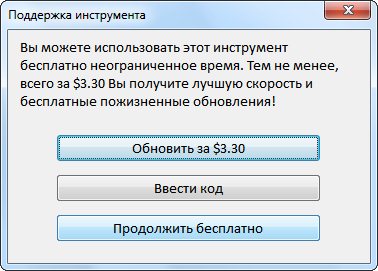
कृपया इसे ध्यान में रखें निःशुल्क संस्करणएचडीडी लो लेवल फॉर्मेट टूल फॉर्मेटिंग गति 50 एमबी/एस तक सीमित है, जो पूर्ण प्रारूप के दौरान आधुनिक हार्ड ड्राइव की महत्वपूर्ण मात्रा के साथ ड्राइव की जांच करती है। खराब क्षेत्रइसके परिणामस्वरूप कई घंटे काम करना पड़ सकता है। प्रोग्राम का दूसरा दोष क्लस्टर आकार निर्दिष्ट करने में असमर्थता है।
3. सिस्टम हार्ड ड्राइव को फ़ॉर्मेट करना
एक सिस्टम हार्ड ड्राइव, एक नियम के रूप में, एक उच्च गति (10,000 आरपीएम की प्लेटर रोटेशन गति के साथ, हालांकि यह मानक 7200 आरपीएम के साथ हो सकता है) हार्ड ड्राइव है जिस पर ऑपरेटिंग सिस्टम स्थापित है। इसके आधार पर इसे फॉर्मेट करें विंडोज़ का उपयोग करनाकाम नहीं कर पाया। सिस्टम हार्ड ड्राइव को फ़ॉर्मेट करना एक अलग विधि का उपयोग करके किया जाता है, जिसका सार नियमित हार्ड ड्राइव के लिए एक नया फ़ाइल सिस्टम बनाने से अलग नहीं है। अंतर केवल इतना है कि एक नई फाइल सिस्टम बनाने की उपयोगिता को इंस्टॉलेशन डिस्क या फ्लैश ड्राइव से लॉन्च करना होगा।
3.1. बूट करने योग्य USB फ्लैश ड्राइव या डिस्क का उपयोग करके फ़ॉर्मेट करना
3.1.1. विंडोज़ ऑपरेटिंग सिस्टम इंस्टालर के माध्यम से
सिस्टम ड्राइव के रूप में उपयोग की जाने वाली हार्ड ड्राइव को प्रारूपित करने के सबसे आम तरीकों में से एक हटाने योग्य मीडिया या सीडी और विंडोज ओएस इंस्टॉलेशन वितरण का उपयोग करना है।
कैसे बनाये बूट करने योग्य मीडियाहम इस पर विचार नहीं करेंगे; इस विषय पर इंटरनेट के रूसी-भाषी खंड में कई लेख लिखे गए हैं। चलिए सीधे मुद्दे पर आते हैं।
सामग्री तालिका साफ़ करने के बाद, हार्ड ड्राइव स्वरूपित हो जाएगी और ऑपरेटिंग सिस्टम स्थापित करने के लिए तैयार हो जाएगी।
यह विधि उन मामलों में उपयोग करने के लिए उचित है जहां विंडोज ऑपरेटिंग सिस्टम हार्ड ड्राइव को प्रारूपित नहीं कर सकता है, उदाहरण के लिए, क्योंकि इसका उपयोग कुछ एप्लिकेशन द्वारा किया जाता है या एक सिस्टम विभाजन है।
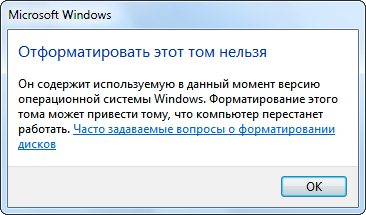
3.1.2. इंस्टॉलेशन डिस्क/फ़्लैश ड्राइव से बूट करके कमांड लाइन के माध्यम से सिस्टम हार्ड ड्राइव को फ़ॉर्मेट करना
जिस डिस्क पर ऑपरेटिंग सिस्टम स्थित है उसे प्रारूपित करने का एक और सरल विकल्प कमांड लाइन का उपयोग करना है, डिस्क या फ्लैश ड्राइव से बूट करना है स्थापना फ़ाइलेंविंडोज़ ऑपरेटिंग सिस्टम.
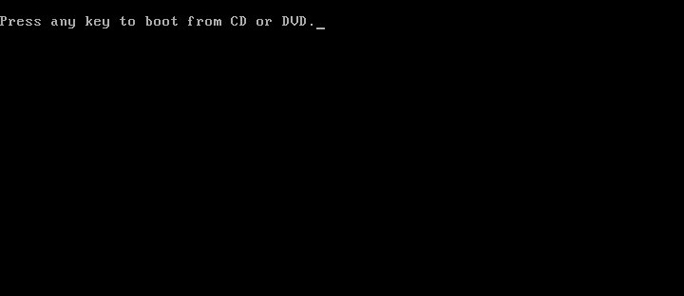
3.2. एक्रोनिस डिस्क निदेशक
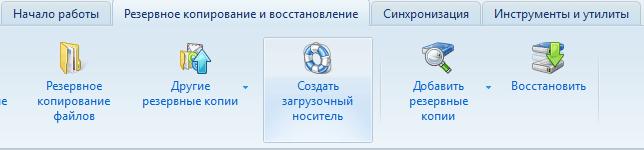
ऑपरेशन को ठीक करने के कुछ सेकंड के बाद, हार्ड ड्राइव फ़ॉर्मेटिंग प्रक्रिया शुरू हो जाएगी।
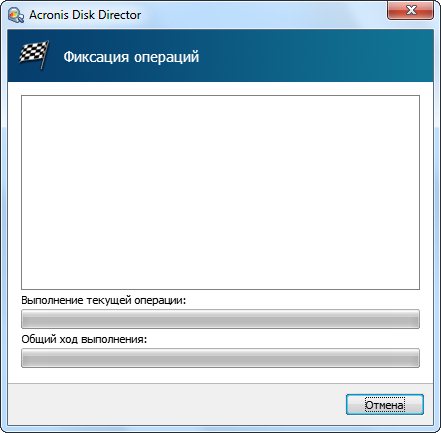
सावधान रहें, प्रोग्राम एक चेतावनी विंडो प्रदर्शित नहीं करेगा जो आपसे ऑपरेशन की पुष्टि करने के लिए कहेगा और आपको सूचित नहीं करेगा कि हार्ड ड्राइव पर सभी डेटा नष्ट हो गया है।
फ़ॉर्मेटिंग कुछ ही सेकंड में हो जाएगी, क्योंकि उपयोगिता त्वरित फ़ॉर्मेटिंग एल्गोरिदम का उपयोग करती है। प्रक्रिया के अंत में, विंडो स्वचालित रूप से बंद हो जाएगी, और साफ़ फ़ाइल तालिका और एक नई फ़ाइल प्रणाली के साथ हार्ड ड्राइव आगे के उपयोग के लिए तैयार हो जाएगी।
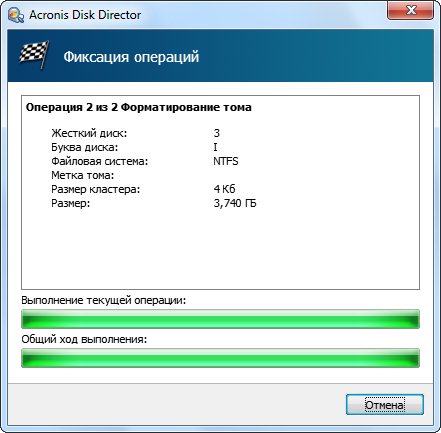
3.3. पैरागॉन विभाजन प्रबंधक
पैरागॉन पार्टिशन मैनेजर काम करने के लिए सबसे शक्तिशाली मुफ्त सॉफ्टवेयर उत्पाद है हार्ड ड्राइव्ज़. स्वाभाविक रूप से, आप इसका उपयोग किसी भी हार्ड ड्राइव या विभाजन को प्रारूपित करने के लिए कर सकते हैं। इसके अलावा, उपयोगिता के साथ काम कर सकते हैं बैकअप प्रतिलिपियाँ, तार्किक विभाजन बदलें और बनाएं, एक डिस्क पर एकाधिक ऑपरेटिंग सिस्टम स्थापित करें, आदि।
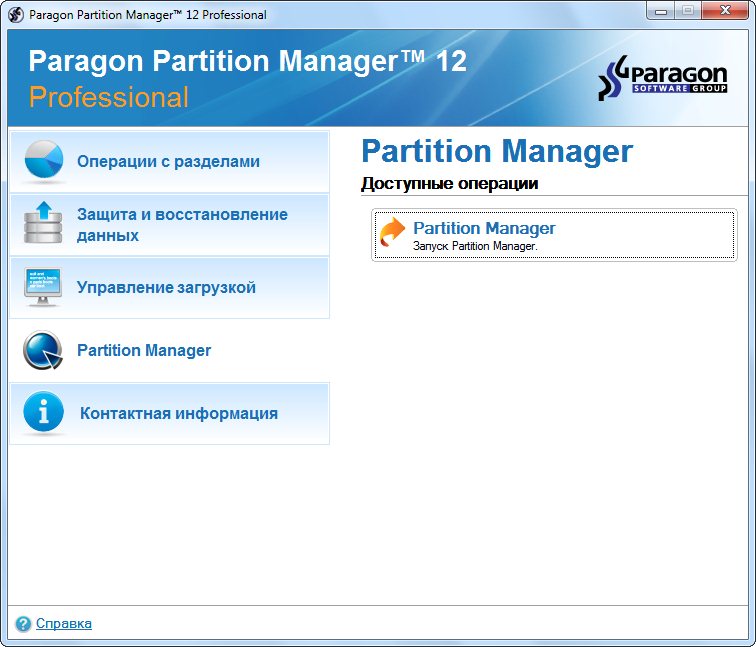
प्रोग्राम के मुख्य मेनू के माध्यम से भी ऐसा ही किया जाता है।
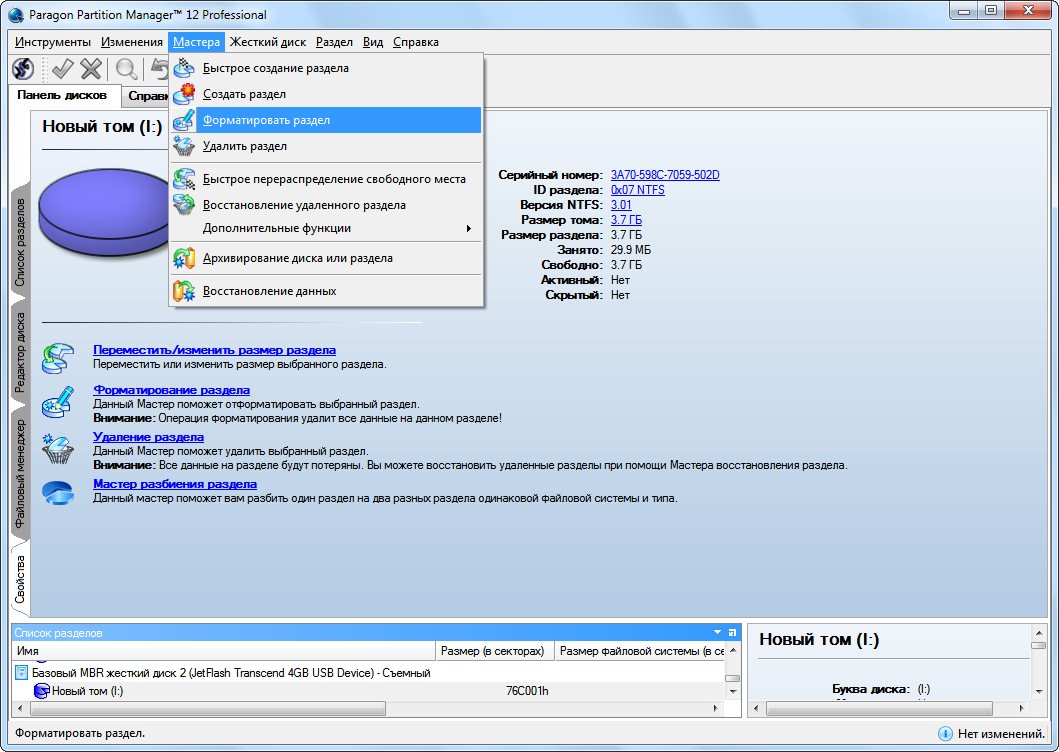
4. संभावित त्रुटियाँ और उन्हें हल करने के तरीके
हार्ड ड्राइव को फ़ॉर्मेट करते समय उपयोगकर्ताओं को जिन कई समस्याओं का सामना करना पड़ता है उनमें से एक पुराने सॉफ़्टवेयर का उपयोग है। ऐसा इसलिए होता है क्योंकि उपयोगकर्ता ने कई वर्षों से उस डिस्क प्रबंधन प्रोग्राम को अपडेट नहीं किया है जिस पर उसे भरोसा है। इसके अलावा, "डाउनलोड हैक्ड एक्रोनिस" जैसी क्वेरीज़ का उपयोग करने से अक्सर सबसे लोकप्रिय साइटें सामने आती हैं, जो कई महीनों से पहले स्थान पर हैं। खोज इंजनऔर इसमें पुराने सॉफ़्टवेयर संस्करण शामिल हैं।
सुनिश्चित करें कि आपका हार्ड ड्राइव सॉफ़्टवेयर अद्यतित है, खासकर यदि आप इनमें से किसी एक का उपयोग कर रहे हैं नवीनतम संस्करणखिड़कियाँ।
दूसरी समस्या उपयोग की जा रही डिस्क को प्रारूपित करने का प्रयास करते समय एक त्रुटि है, विशेष रूप से सिस्टम विभाजन के लिए। इसके अलावा, कुछ एप्लिकेशन हार्ड ड्राइव या उसके विभाजन का उपयोग रीड मोड में भी कर सकते हैं, जबकि उपयोगकर्ता इसे प्रारूपित करने का प्रयास कर रहा है। स्थिति से बाहर निकलने का रास्ता उपयोग करना होगा बूट करने योग्य लाइवसीडीया विंडोज़ वितरण वाला मीडिया।
बड़ी संख्या में ख़राब सेक्टरों के कारण हार्ड ड्राइव को फ़ॉर्मेट करने की प्रक्रिया में त्रुटि तब होती है जब प्रयास किया जाता है पूर्ण स्वरूपणहार्ड ड्राइव, जिसकी सतह क्षतिग्रस्त मेमोरी कोशिकाओं से भरी हुई है। उदाहरण के लिए, विक्टोरिया उपयोगिता के साथ, क्षतिग्रस्त क्षेत्रों के पुन: निर्धारण या जानकारी संग्रहीत करने के लिए उपयोग किए जाने वाले क्षेत्र से उनके बहिष्कार के साथ एक एचडीडी स्कैन चलाएं।
निर्देश
अपनी हार्ड ड्राइव को साफ करने के लिए, आप रिससिटेटर डिस्क या किसी भी ऑपरेटिंग सिस्टम वाली बूट डिस्क का उपयोग कर सकते हैं। ओएस के साथ बूट डिस्क का उपयोग करके इस प्रक्रिया पर विचार करना बेहतर है, क्योंकि हार्ड ड्राइव को साफ करने के बाद, पुराना ऑपरेटिंग सिस्टम हटा दिया जाएगा। और बूट डिस्क का उपयोग करके, आप तुरंत नया ओएस स्थापित करना जारी रख सकते हैं।
उदाहरण के तौर पर हम विंडोज 7 के साथ एक बूट डिस्क लेंगे। इसे इसमें डालें दृस्टि सम्बन्धी अभियानपीसी. अपने कंप्यूटर को पुनरारंभ। पीसी शुरू करने के तुरंत बाद प्रारंभिक स्क्रीन पर DEL कुंजी दबाएं। BIOS मेनू खुल जाना चाहिए. अगर ऐसा नहीं होता है तो इसका मतलब है आपका प्रणाली बोर्ड BIOS में प्रवेश करने के लिए एक अलग कुंजी का उपयोग किया जाता है। मदरबोर्ड के लिए निर्देश देखें.
BIOS में, BOOT अनुभाग ढूंढें। इस अनुभाग में, पहले बूट डिवाइस विकल्प का चयन करें, फिर अपने ऑप्टिकल ड्राइव का। BIOS से बाहर निकलें. बाहर निकलने पर अपनी सेटिंग्स सहेजें। कंप्यूटर रीबूट होगा और सिस्टम बूट डिस्क से शुरू होगा।
प्रारंभिक स्क्रीन प्रकट होने तक प्रतीक्षा करें और अगला क्लिक करें। स्वीकार करना लाइसेंस समझौता. फिर चुनें " पूर्ण स्थापना" अगली विंडो में एक सूची दिखाई देगी कठिन खंडडिस्क. किसी भी विभाजन को साफ़ करने के लिए, आप आमतौर पर केवल साफ़ करते हैं सिस्टम विभाजन, बाईं माउस क्लिक से इसे चुनें। विंडो के नीचे, "डिस्क सेटिंग्स" चुनें, फिर "फ़ॉर्मेट करें"। कुछ सेकंड के बाद डिस्क साफ़ हो जाएगी. कृपया ध्यान दें: जारी रखने से पहले, आपको प्रारूपित करना सुनिश्चित करना होगा सिस्टम डिस्क.
आवश्यक विभाजन साफ़ करने के बाद, सिस्टम ड्राइव का चयन करें और "अगला" पर क्लिक करें। ऑपरेटिंग सिस्टम की स्थापना शुरू हो जाएगी. आगे की प्रक्रिया लगभग पूरी तरह से स्वचालित है। आपको बस कुछ सेटिंग्स का चयन करना है। इंस्टॉलेशन पूरा होने के बाद, पहले बूट डिवाइस पैरामीटर में, अपनी हार्ड ड्राइव असाइन करें।
हार्ड ड्राइव उपयोगकर्ता की "आत्मा का दर्पण" है। सभी वेश्याओं की फ़ाइलें बेतरतीब ढंग से बिखरी हुई हैं, "डम्मीज़" को पता नहीं है कि उनके पास क्या और कहाँ है। और केवल अनुभवी उपयोगकर्ता ही सब कुछ सुलझा पाते हैं। एकमात्र कारक जो सभी उपयोगकर्ताओं को एकजुट करता है: प्रत्येक उपयोगकर्ता अपनी डिस्क पर एक निश्चित मात्रा में "फ़ाइल जंक" संग्रहीत करता है। हम उन फ़ाइलों के बारे में बात कर रहे हैं जिन्हें कंप्यूटर ऑपरेशन के दौरान स्वयं बनाता है। आवश्यक नियंत्रण के बिना, वे अधिकांश डिस्क स्थान घेर लेते हैं। ऐसा होने से रोकने के लिए, निम्नलिखित कार्य करें:




